תקן את מתזמן המשימות השבור ב-Windows 10
Miscellanea / / November 28, 2021
אם שדרגת לאחרונה או שדרגת לאחור את מערכת ההפעלה שלך, רוב הסיכויים שמתזמן המשימות שלך שבור או נפגם בתהליך שלמעלה ומתי תנסה להריץ את Tak Scheduler תעמוד בפני הודעת השגיאה "המשימה XML מכילה ערך אשר מעוצב בצורה שגויה או מחוץ לטווח" או "המשימה מכילה צומת בלתי צפוי." בכל מקרה, לא תוכל להשתמש בכלל ב-Task Scheduler כי ברגע שתפתח אותו יהיו חלונות קופצים רבים עם אותה שגיאה הוֹדָעָה.
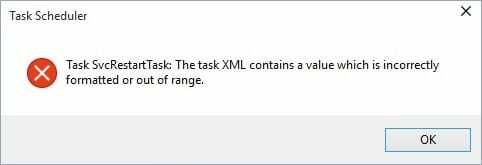
עכשיו מתזמן המשימות מאפשר לך לבצע משימה שגרתית במחשב האישי שלך באופן אוטומטי בעזרת טריגרים ספציפיים שהוגדרו על ידי משתמשים, אך אם אינך יכול לפתוח את מתזמן המשימות, לא תוכל להשתמש בו שירותים. אז בלי לבזבז זמן, בואו נראה כיצד לתקן את מתזמן המשימות השבור ב- Windows 10 בעזרת מדריך פתרון הבעיות המפורט למטה.
תוכן
- תקן את מתזמן המשימות השבור ב-Windows 10
- שיטה 1: בצע שחזור מערכת
- שיטה 2: הגדר אזור זמן נכון
- שיטה 3: ודא ש-Windows מעודכן
- שיטה 4: משימות תיקון
תקן את מתזמן המשימות השבור ב-Windows 10
הקפד לעשות זאת צור נקודת שחזור, למקרה שמשהו ישתבש.
שיטה 1: בצע שחזור מערכת
1. הקש על מקש Windows + R והקלד"sysdm.cpl" ואז הקש אנטר.

2. בחר הגנת מערכת לשונית ובחר שחזור מערכת.

3. לחץ על הבא ובחר את הרצוי נקודת שחזור מערכת.

4. בצע את ההוראות שעל המסך כדי להשלים את שחזור המערכת.
5. לאחר אתחול מחדש, ייתכן שתוכל תקן את מתזמן המשימות השבור ב-Windows 10.
שיטה 2: הגדר אזור זמן נכון
1. הקש על מקש Windows + I כדי לפתוח הגדרות לאחר מכן לחץ על זמן ושפה.
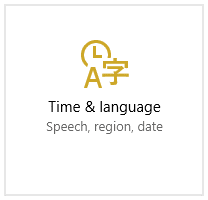
2. ודא שהבורר עבור הגדר אזור זמן באופן אוטומטי מוגדר לנטרול.

3. עכשיו מתחת אזור זמן הגדר את אזור הזמן הנכון ואז הפעל מחדש את המחשב.

4. ראה אם הבעיה נפתרה או לא, אם לא, נסה להגדיר את אזור הזמן ל שעון מרכזי (ארה"ב וקנדה).
5. הפעל מחדש את המחשב כדי לשמור שינויים.
שיטה 3: ודא ש-Windows מעודכן
1. הקש על מקש Windows + I ולאחר מכן בחר עדכון ואבטחה.

2.הבא, לחץ שוב בדוק עדכונים ודאג להתקין עדכונים ממתינים.

3. לאחר התקנת העדכונים הפעל מחדש את המחשב שלך ובדוק אם אתה מסוגל תקן את מתזמן המשימות השבור ב-Windows 10.
שיטה 4: משימות תיקון
הורד את הכלי הזה מה שמתקן אוטומטית את כל הבעיות עם מתזמן המשימות והרצון תקן תמונת המשימה פגומה או טופלה בשגיאה. אם יש כמה שגיאות שהכלי הזה לא מסוגל לתקן אז מחק ידנית את המשימות האלה כדי לתקן בהצלחה את כל הבעיה עם מתזמן המשימות.
כמו כן, ראה כיצד לעשות זאת תקן תמונת המשימה פגומה או טופלה בשגיאה.
מוּמלָץ:
- תקן סמל WiFi חסר בשורת המשימות ב-Windows 10
- תקן שגיאה חמורה לא נמצא קובץ שפה
- שנה רמות סוללה קריטיות ב-Windows 10
- שגיאת תיקון ffmpeg.exe הפסיק לעבוד
זהו זה יש לך בהצלחה תקן את מתזמן המשימות השבור ב-Windows 10 אבל אם עדיין יש לך שאלות כלשהן בנוגע למדריך הזה, אל תהסס לשאול אותם בקטע של ההערה.



![אין סאונד במחשב Windows 10 [נפתר]](/f/ce2d284088ea104d3dd0deae7c4ca705.png?width=288&height=384)